*פוסט זה הוא חלק מ אייפון חייםניוזלטר טיפ היום. הירשם. *
אמנם זה יהיה נחמד אם אפל תאפשר לנו לבחור בקלות כל שיר באייפון שלנו לשימוש כרינגטון, אבל זה פשוט לא עובד ככה. יש אפליקציות רינגטונים מסוימות שיאפשרו לך להשתמש במוזיקה מה-iTunes שלך, אבל זה עוד מאמר בפני עצמו. עם זאת, בסביבות דולר, אתה יכול לקנות רינגטון של השיר או המנגינה האהובים עליך מ-iTunes Store. לאחרונה רכשתי את נעימת הפתיחה הנוסטלגית להפליא של Sailor Moon עבור האייפון שלי. אתה יכול למצוא שירים פופולריים, מנגינות טלוויזיה וסרטים, אפקטים קוליים ועוד. לאחר ביצוע הרכישה, קל להגדיר את הרינגטון שלך. הנה איך להפוך את השיר האהוב עליך לרינגטון האייפון שלך.
קָשׁוּר: כיצד לצרף סרטון להודעות באייפון
כיצד להפוך את השיר האהוב עליך לרינגטון האייפון שלך
באייפון שלך, פתח את אפליקציית ההגדרות.
הקש על צלילים והפטיקה.
בחר רינגטון.
הקש על חנות בפינה השמאלית העליונה.
הקש על צלילים.
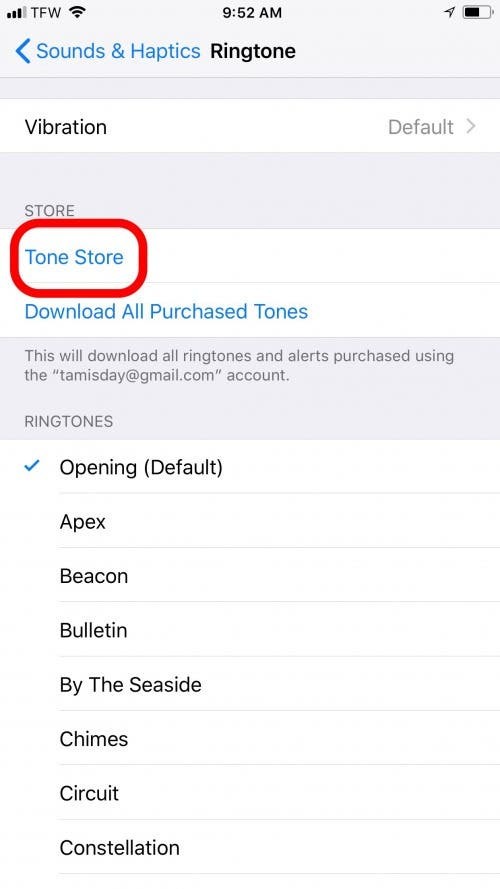
זה יפתח את חנות ה-iTunes במיוחד לקטע שבו תמצא רינגטונים למכירה. הקש על שיר כדי לשמוע את התצוגה המקדימה. חשוב לציין שאם תקישו על חיפוש והזינו את השם של שיר ספציפי, הפעולה תוציא אתכם מחנות הטון אל חנות iTunes הראשית.
כשתמצא אחד שאתה רוצה לרכוש, הקש על תג המחיר.
הקש על קנה טון.
תהיה לך אפשרות לבחור היכן ברצונך להשתמש בטון. בחר אחד משלושה: הגדר כצלצול ברירת מחדל, הגדר כצליל טקסט ברירת מחדל, או הקצה לאיש קשר.
לאחר שתבחר לאן להקצות את הרינגטון החדש שלך, השתמש ב-Touch ID או Face ID כדי להשלים את הרכישה. או הזן את סיסמת Apple ID שלך כדי להשלים את הרכישה.
זהו זה! כל עוד בחרת להגדיר את הרינגטון החדש שלך כברירת מחדל, הוא מוכן להפעלה. אם לא, פתח את Sounds & Haptics בהגדרות, בחר רינגטון והקש על השיר החדש שלך כדי להגדיר אותו.